
时间:2021-01-06 09:04:22 来源:www.win10xitong.com 作者:win10
很多网友在用win10系统进行工作的时候,遇到了win10输入密码无法进入桌面的问题,这个问题非常棘手,要是没有丰富的经验遇到win10输入密码无法进入桌面就不知道该怎么办了,我们这次可以尝试着自己来解决win10输入密码无法进入桌面的问题,这样我们的电脑相关知识水平又有所提高了。小编今天解决的方法是这样:1.同时按住ctrl+shift+esc弹出任务管理器,点击文件--新建任务。2.输入explorer.exe点击确定。即可进入桌面就很快的能够处理好这个问题了。篇幅有限,下面我们就继续来看看win10输入密码无法进入桌面的具体操作手段。
Win10输入密码无法进入桌面。解决步骤:
1.同时,按ctrl shift esc弹出任务管理器,点击文件-新建任务。

2.输入explorer.exe,然后单击确定。可以进入桌面。
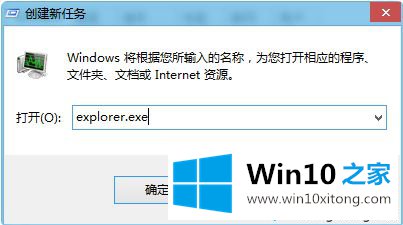
3.为了防止这种现象再次发生,您可以在进入系统后关闭win10系统的快速启动,右键单击电源图标并选择电源选项。

4.单击选择电源按钮的功能。
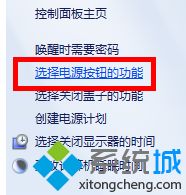
5.单击以更改当前不可用的设置。
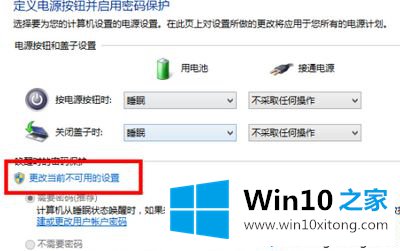
以上是win10输入密码无法进入桌面的解决方案。遇到这种情况的用户可以按照以上步骤操作,希望对大家有所帮助。
今天的内容到这里就结束了,上面详细的告诉了大家win10输入密码无法进入桌面的具体操作手段,以上的文章如果对你的问题有所帮助,希望对本站多多支持。